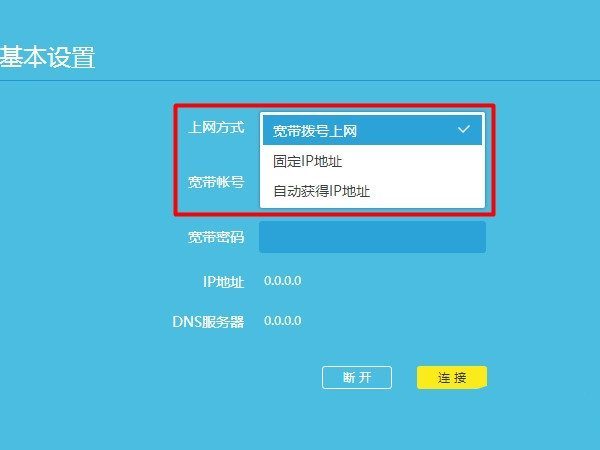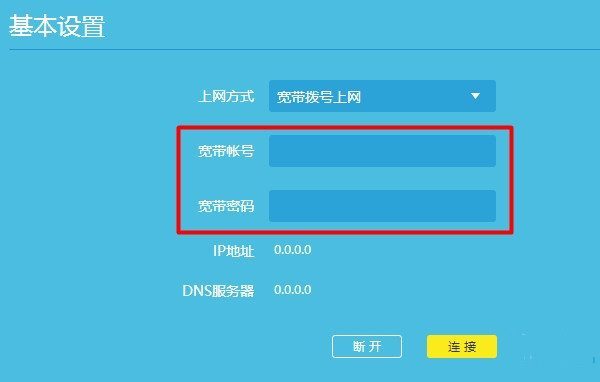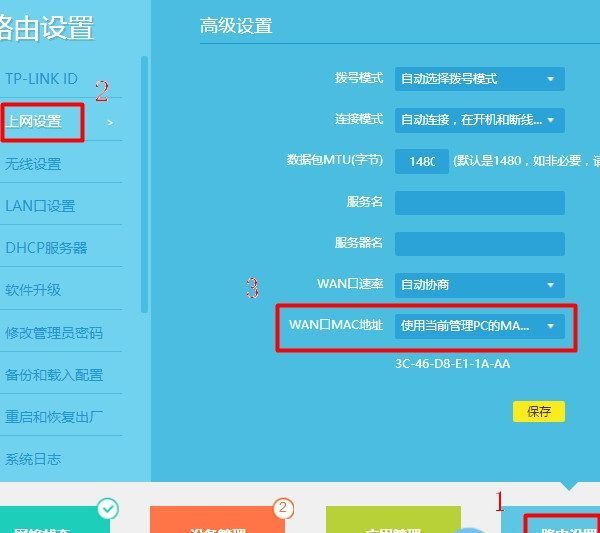tplink路由器设置后连不上网怎么办?
为什么按照说明书设置tplink路由器后无法上网?
为什么按照网上教程设置tplink路由器连不上网?
每天都有一些用户在微信上向咨询这类问题,经过我和大量用户沟通后发现,之所以出现路由器设置后不能上网的问题。主要是以下3个方面的原因引起。
1、宽带自身故障
2、用户设置错误
3、运营商限制
一、宽带故障
如果你家里的宽带出现了故障,这时候不管路由器中如何设置,最终的结果都是不能上网。首先需要检查下你家的宽带有没有出现故障,检查的方法也很简单,按照下面步骤进行操作。
1、先把你的tplink路由器取下来放到一边,检查宽带是否正常的时候,用不到路由器了。
2、把猫/光猫上接出来的网线,直接插在电脑的网线接口。如果你家宽带没有用到猫,那就把入户的那根宽带网线,直接插在电脑上面。
3、然后电脑中用“宽带连接”程序进行连接上网,注意观察此时电脑能否正常上网?
用 宽带连接 拨号上网
如果此时电脑可以正常上网,说明你家的宽带没有问题。
如果此时电脑无法上网,说明家里的宽带可能出现了问题。
注意问题:
①、如果你家宽带没有宽带账号、宽带密码,那么就不需要用“宽带连接”来连接上网了,电脑连接猫或者宽带网线后,直接观察电脑能否上网。
②、如果用“宽带连接”拨号上网的时候,出现:691错误代码;说明是你把宽带账号、宽带密码搞错了。
4、如果经过上面的测试,最总发现是宽带有问题,那么此时你应该拨打宽带客服电话,进行故障申报;让运营商安排工作人员上门进行检修。
二、用户设置错误
新版tplink路由器设置后连接不上网,根据的经验,90%以上的用户,都是因为自己在设置路由器的时候操作错误引起的。以下几个方面是容易出错的地方:
1、tplink连接错误
绝大多数新版tplink路由器中有5个网线接口,很多用户用网线连接的时候,把接口连接错误了,最后导致设置后无法上网的问题出现。
请大家按照下面的方式,检查下你的这台tplink路由器的连接是否正确:
①、新版tplink路由器的WAN接口,请用网线连接到猫/光猫的网口;如果你家宽带没有猫,那就需要把入户的宽带网线,插在tplink路由器的WAN接口。
②、用电脑来设置的时候,电脑需要用网线,连接到LAN(1\2\3\4)中任意一个接口。
正确连接新版tplink路由器
重要说明:
按照上诉正确方式连接tplink路由器后,电脑暂时就不能上网了。但是这是正常的现象,并不会影响到tplink路由器设置。
因为在设置路由器的时候,并不需要电脑能够上网的,只要路由器的连接是正确的,电脑就可以打开路由器的设置页面,对路由器进行设置。
2、上网方式选择错误
在这是新版tplink路由器上网的时候,有一个“上网方式”需要选择的,如果选择错误,会导致设置后连接不上网的问题出现。
新版tplink路由器,默认情况下系统会自动帮我们选择“上网方式”,但是有时候系统自动选择的“上网方式”并不正确。所以,我们必要来了解下“上网方式”的选择依据,自己学会判断、选择。
需要说明一下,在新版tplink路由器中,“上网方式”下面有3个选项:
宽带拨号上网
自动获得IP地址上网
固定IP地址上网
检查新版tplink路由器中 上网方式 选择是否正确
宽带拨号上网、自动获得IP地址上网、固定IP地址上网,这3种上网方式的选择依据,之前已经整理了一篇文章,进行了详细的介绍,这里我就不再复述了,大家可以点击下面的文章链接查看:
宽带拨号上网、固定ip、自动获取ip地址怎么选择?
3、宽带账号和密码错误
当新版tplink路由器的“上网方式”选择是:宽带拨号上网 的时候,如果把下面的 宽带账号、宽带密码 填写错误了,那么设置后也会连接不上网。
检查新版tplink路由器中 宽带账号、宽带密码 是否正
建议大家直接拨打宽带客服电话,然后转接到人工客服,让客服MM帮忙查询下你家的宽带账号和密码信息,就可以解决这个问题了。
重要说明:
有时候我也很无奈,部分人在微信咨询我的时候,让他查询下宽带账号和密码,他就是不愿意去查询核实下,觉得自己填写的就是正确。
最后折腾半个小时,其它方面的问题都排查了,还是无法上网,最后才去查询,结果还真是账号和密码搞错了。
我说这个的意思是,希望大家不要觉得麻烦,你打个电话也就2-3分钟的事情,很快就可以查询到的。
三、运营商限制
目前国内部分地区的宽带运营商,会限制用户使用无线路由器;遇到这种流氓运营商也是一件无奈的事情,这时候按照正常步骤设置tplink路由器后,是连接不上网。
这种情况,可以通过新版tplink路由器中的“MAC地址克隆”功能来解决,具体设置步骤如下
在新版tplink路由器管理页面,点击“路由设置”——>“上网设置”——>拖动右面的滑动条,找到“WAN口MAC地址”选项,后面选择:使用当前管理PC的MAC地址 ——>点击“保存”。
新版tplink路由器中进行 MAC地址克隆 设置
相关文章
TP-Link TL-WDR7300管理员密码是多少?
TP-Link路由器 TL-WDR7300怎么恢复出厂设置?
新版TP-link路由器怎么远程Web管理?
继续阅读
本文来自投稿,不代表路由百科立场,如若转载,请注明出处:https://www.qh4321.com/500.html